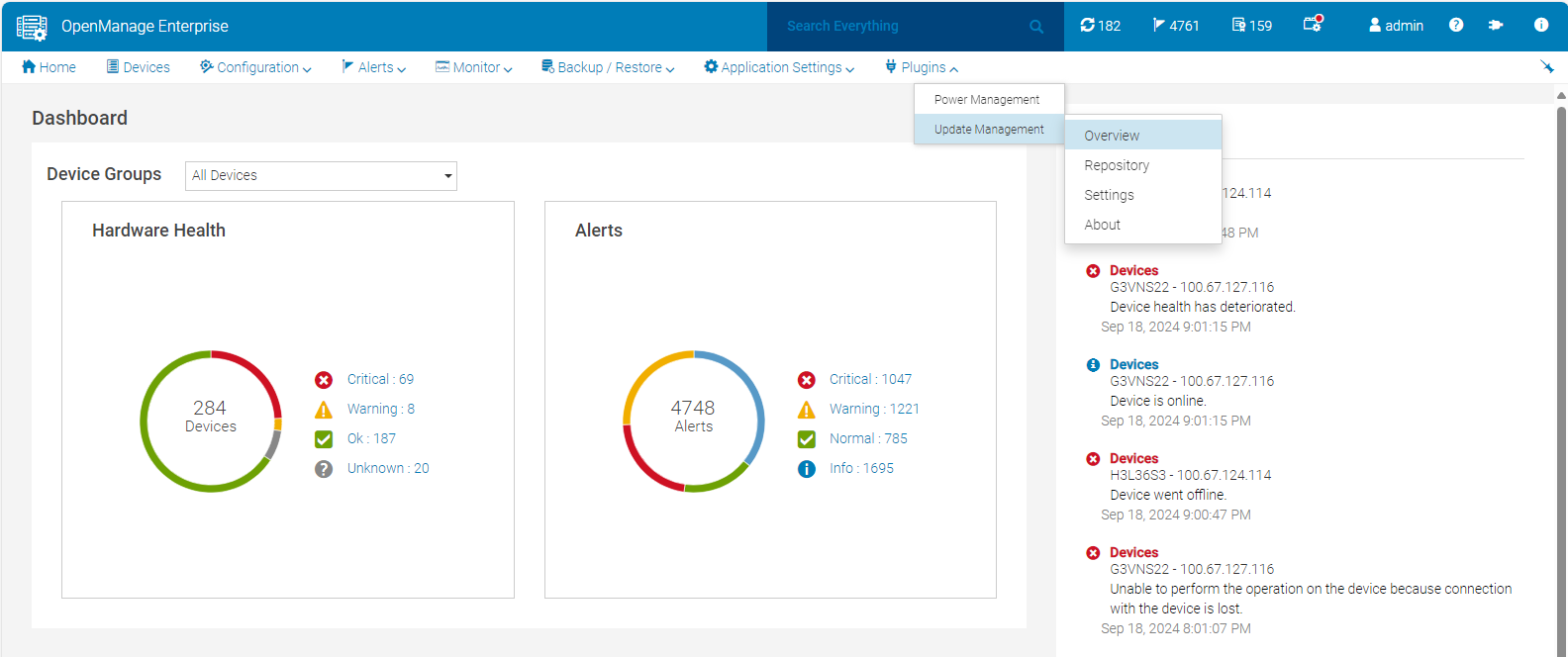Prise en charge du plug-in Dell OpenManage Enterprise Update Manager
Summary: Le plug-in Dell OpenManage Enterprise Update Manager apporte la fonctionnalité Dell Repository Manager à OpenManage Enterprise. Update Manager rationalise la création de référentiels personnalisés, de lignes de base, de catalogues et de téléchargements de packages de mise à jour dans un seul workflow. Update Manager simplifie la gestion du référentiel, y compris la suppression, l’importation et la planification des actualisations. L’écran de présentation d’Update Manager indique les informations clés, notamment le nom du référentiel, le catalogue utilisé pour la création, la version et la criticité par code couleur. ...
Instructions

Prise en charge de Dell OpenManage Enterprise Update Manager
- Plug-in de Dell OpenManage Enterprise
- Créer des référentiels personnalisés à l’aide de l’inventaire des serveurs à partir d’OpenManage Enterprise
- Importation ou suppression des composants ou des lots vers et depuis un référentiel.
- Mettez à jour les référentiels lorsque du nouveau contenu est disponible en ligne sur le portail de support Dell ou dans une source hors ligne.
- Configurez le proxy OpenManage Enterprise et gérez les alertes de stockage pour la taille des référentiels.
Dell OpenManage Enterprise Update Manager est un plug-in de la console Dell OpenManage Enterprise . Elle permet aux administrateurs informatiques de créer et de gérer des référentiels pour les serveurs gérés dans OpenManage Enterprise via iDRAC ou un système d’exploitation Windows. Ce plug-in est un élément essentiel de la gamme de solutions OpenManage et offre une intégration transparente.
Avantages de Dell OpenManage Enterprise Update Manager
L’utilisation d’Update Manager permet de maintenir vos systèmes à jour avec les versions de firmware les plus récentes ou plus anciennes et certaines versions de pilotes Windows en :
Référentiel comprenant des lots de systèmes et les Dell Update Packages (DUP) associés. Un bundle système est une collecte de mises à jour connexes applicables à la même plate-forme cible. Un Dell Update Package (DUP) est un fichier exécutable autonome au format standard qui met à jour un élément spécifique d’un serveur Dell, tel que le firmware ou un pilote de périphérique. Ces lots et référentiels permettent de déployer plusieurs mises à jour de firmware en une seule opération. Update Manager prend en charge Dell Update Packages (DUP) au format .EXE.
Fonctionnalités de Dell OpenManage Enterprise Update Manager

Améliorations de Dell OpenManage Enterprise Update Manager
Dell Technologies améliore en permanence OpenManage Enterprise Update Manager.
Nouvelles fonctionnalités d’OpenManage Enterprise Update Manager version 1.6
- Préactivation pour la mise à jour du pilote du système d’exploitation Windows 2025 avec prise en charge de la ligne de base
- Amélioration de l’évolutivité pour prendre en charge jusqu’à 8 000 appareils dans le pré-référentiel (auparavant 5 000)
Nouvelles fonctionnalités d’OpenManage Enterprise Update Manager version 1.5
- Prise en charge d’OpenManage Enterprise 4.0
- La dose d’actualisation du référentiel ne contient pas de contenu supprimé.
- Actualisation du référentiel lors d’une modification de groupe ou de composant.
- Comparer le référentiel
- Comparer les versions des référentiels
- Comparer le référentiel et le catalogue le plus récent disponible
- Créer un rapport de comparaison au format csv
Nouvelles fonctionnalités d’OpenManage Enterprise Update Manager version 1.4
Nouvelles fonctionnalités de la version 1.3 d’OpenManage Enterprise Update Manager
Nouvelles fonctionnalités dans OpenManage Enterprise Update Manager 1.2
- Prise en charge du stockage HTTPS dans toutes les opérations de référentiel.
- Prise en charge de Windows Server 2022 dans les référentiels et références.
- Améliorations apportées à l’interface graphique pour garantir une meilleure facilité d’utilisation.
Nouvelles fonctionnalités d’OpenManage Enterprise Update Manager 1.1
- Prise en charge du contrôle d’accès basé sur le périmètre :
- Pour créer un référentiel
- Pour afficher le référentiel
- Pour actualiser ou mettre à jour le référentiel
- Modifiez le nom du référentiel et le nom de la référence.
- Transfert de propriété des référentiels d’un gestionnaire de périphériques vers un autre gestionnaire de périphériques.
- Améliorations des paramètres de stockage pour fournir plus de 10 Go de stockage.
- Améliorations apportées à l’interface utilisateur pour garantir une meilleure facilité d’utilisation.
Nouvelles fonctionnalités d’OpenManage Enterprise Update Manager 1.0
- Version originale d’OpenManage Enterprise Update Manager.
Reportez-vous aux notes de mise à jour du plugin OpenManage Update Manager pour chaque version afin d’obtenir la liste complète des améliorations, des limitations, des problèmes résolus et des problèmes connus.
Privilèges basés sur les rôles pour OpenManage Enterprise Update Manager et OpenManage Enterprise
L’utilisation de Dell OpenManage Enterprise Update Manager est gratuite. Le tableau ci-dessous fournit un récapitulatif des fonctionnalités en fonction des privilèges basés sur les rôles.
Privilèges basés sur les rôles pour Update Manager
Le tableau suivant répertorie les autorisations d’un rôle Utilisateur d’Update Manager.
| Fonction | Administrateur | Gestionnaire de périphériques | Observateurs |
|---|---|---|---|
| Installer ou désinstaller Update Manager | Autorisé | Non autorisé | Non autorisé |
| Activer ou désactiver Update Manager | Autorisé | Non autorisé | Non autorisé |
| Configurer le proxy | Autorisé | Non autorisé | Non autorisé |
| Configurer les préférences | Autorisé | Non autorisé | Non autorisé |
| Créer un référentiel | Autorisé | Autorisé | Non autorisé |
| Créez un référentiel. | Autorisé | Autorisé | Non autorisé |
| Importer le package de mise à jour | Autorisé | Autorisé | Non autorisé |
| Supprimer un référentiel, des lots ou des packages de mise à jour | Autorisé | Autorisé | Non autorisé |
| Actualiser les référentiels | Autorisé | Autorisé | Non autorisé |
| Afficher le tableau de bord du référentiel | Autorisé | Autorisé | Non autorisé |
| Afficher le référentiel | Autorisé | Autorisé | Non autorisé |
Privilèges basés sur les rôles pour OpenManage Enterprise
Le tableau suivant répertorie les fonctionnalités OpenManage Enterprise requises pour un utilisateur d’Update Manager.
| Fonction | Administrateur | Gestionnaire de périphériques | Observateurs |
|---|---|---|---|
| Mettre à jour le firmware avec le rapport de conformité des références | Autorisé | Autorisé | Non autorisé |
| Mettre à jour les paramètres | Autorisé | Non autorisé | Non autorisé |
| Créer une stratégie d’alerte | Autorisé | Autorisé | Non autorisé |

Télécharger et installer Dell OpenManage Enterprise Update Manager
Update Manager 1.5 est un plug-in pour Dell OpenManage Enterprise (version 4.0 minimum). Pour télécharger et installer ou mettre à niveau ce plug-in, procédez comme suit :
Détectez le plug-in à l’aide de l’option Mise à jour des paramètres sur la page Console et plug-in. Ensuite, installez le plug-in à partir de la section Update Manager de la page Consoles et plug-in ou effectuez une mise à niveau à partir d’une version antérieure.Ressources relatives à Dell OpenManage Enterprise Update Manager
communauté
Participez à la communauté OpenManage Systems Management pour bénéficier :
- de forums pour poster des questions et des réponses ;
- de blogs pour lire et commenter des articles ;
- d’échanges d’idées pour suggérer des améliorations de produits et voter pour les idées publiées par d’autres membres de la communauté ;
- Et bien plus...
Documentation
Reportez-vous à la documentation Dell OpenManage Enterprise Update Manager pour obtenir la documentation la plus récente.
Vidéos
Architecture de plug-in OpenManage Enterprise et FlexSelect
La console OpenManage Enterprise peut être étendue à l’aide d’une architecture de plug-ins pour inclure les plug-ins Power Manager, Services et Update Manager.
Novembre 2020Présentation d’OpenManage Enterprise
OpenManage Enterprise permet aux professionnels de l’IT de bénéficier d’une automatisation intelligente qui offre une efficacité et des économies de coût en temps réel.
Mars 2019